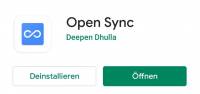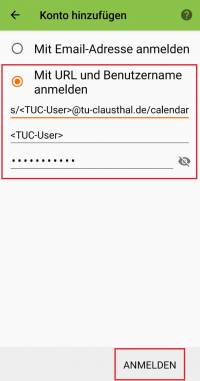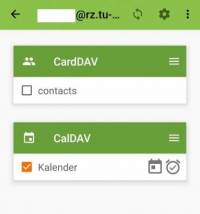e-mail_und_kommunikation:exchange:android_exchange:android_kalender
Einbinden der Kalender unter Android
Im Folgenden wird die Einrichtung von Kalendern unter Android-Geräten beschrieben.
- Laden Sie sich aus den Google Play Store eine App wie beispielsweise OpenSync herunter.
- Öffnen Sie die App und fügen sie ein neues CalDAV-Konto hinzu.
- Klicken Sie wie auf den Bild zusehen auf die Anmeldung mit URL und Benutzernamen. Anschließend geben sie folgende Basis-URL an:
- Serveradresse:
https://davmail.rz.tu-clausthal.de/principals/users/E-Mail@tu-clausthal.de/calendar - Beispiel: https://davmail.rz.tu-clausthal.de/principals/users/TUC-User@tu-clausthal.de/calendar. Ersetzen Sie TUC-User mit ihren persönlichen TUC-User. Hiermit wird Ihr eigener Kalender eingebunden. Für Externe Kalender oder für Abteilungenskalender wird die E-Mail-Adresse des gewünschten Kalenders benötigt.
- TUC-User und Ihr TUC-Passwort
- Klicken Sie nun auf das angelegte Konto und setzen Sie die Haken und synchronisieren Sie das Konto.
- Geben Sie der App die notwendigen Berechtigungen um auf die Kalender und die Adressbücher zuzugreifen
- Öffnen Sie anschließend Ihre Kalender-App. Unter Konten verwalten, sollte Ihr Kalender nun angezeigt werden. Haken Sie den Kalender an und synchronisieren Sie den neuen Kalender.
e-mail_und_kommunikation/exchange/android_exchange/android_kalender.txt · Zuletzt geändert: von qn17